刷机,作为重新安装手机操作系统的一种手段,在解决苹果手机的系统故障、提升性能或更换操作系统时,常被用户所选择。然而,刷机过程对于许多用户尤其是新手来说,可能显得复杂而繁琐。本文将详细介绍苹果手机刷机的完整步骤、注意事项及常见问题的解决方案,帮助用户顺利完成刷机操作,焕发设备新生。
一、刷机前的准备工作 在进行刷机之前,用户需要做好充分的准备工作,以确保刷机过程顺利进行。
备份数据:刷机会清除手机上的所有数据,因此,用户务必要备份重要的数据。可以通过iTunes或iCloud进行备份。具体操作:将手机连接到电脑,打开iTunes,选择设备后点击“备份”按钮;或者在手机“设置”中,点击Apple ID选择“iCloud”,然后进行备份。
下载所需工具:刷机需要一些特定的工具和软件,包括iTunes和匹配的ipsw固件文件。用户可以根据自己的设备型号从苹果官网或可信的资源下载相应的ipsw文件。在选择固件文件时,需要特别确认其与设备型号匹配,避免刷机失败。
确保设备电量充足:刷机过程中,手机电量不足可能导致设备无法正常刷机。建议在开始刷机之前电量保持在50%以上,最好连接充电器。
二、刷机的具体步骤 刷机的具体步骤如下:
进入恢复模式:首先需要将设备置于恢复模式。不同型号的iPhone有不同的进入方法:
对于iPhone 8及以上机型,快速按音量加、音量减键,然后长按侧边按钮,直到看到恢复模式屏幕。
对于iPhone 7和7 Plus,按住音量减和侧边按钮,直到看到恢复模式屏幕。
对于iPhone 6s及以下,按住Home键和顶部(或侧边)按钮,直到出现恢复模式。
与iTunes连接恢复:设备进入恢复模式后,打开iTunes,系统会提示检测到处于恢复模式的设备。点击“恢复”按钮,iTunes会自动下载最新的iOS固件并进行安装。如果需要手动选择ipsw文件,可以在按住“Shift”键(Windows)或“Option”键(Mac)的同时,点击“恢复iPhone”,然后选择下载的ipsw文件。
等待刷机完成:刷机过程会需要一些时间,期间请耐心等待。刷机完成后,设备会自动重启。
三、刷机后的设置 刷机完成后,设备会进入初始设置界面。用户需要根据提示进行以下设置:
选择语言和地区。
连接Wi-Fi网络,以便进行后续设置和数据恢复。
从iCloud或iTunes恢复备份。
登录Apple ID,使用App Store及其他苹果服务。
四、刷机的注意事项 在刷机过程中,需要关注以下几个要点,以避免出现问题:
确保网络稳定:在下载固件和恢复备份时,务必确保网络连接稳定,防止中断导致刷机失败。
避免中途断电:刷机过程中,应避免设备或电脑意外断电,确保在安全的情况下完成操作。
使用正版软件:刷机时,建议使用官方iTunes及相应的ipsw文件,避免使用不明来源的软件和固件,降低设备损坏风险。
了解设备型号:下载固件时,务必确认固件与设备型号的匹配。
五、常见问题及解决方法 刷机过程中可能遇到几种常见问题,这里提供一些解决方法:
刷机失败:可检查iTunes是否为最新版本,重新下载ipsw文件,并更换USB接口或数据线。
设备无法进入恢复模式:确保按键组合正确,尝试重启电脑和设备,必要时使用第三方工具。
设备卡在苹果标志:若刷机后设备卡在苹果标志,可以尝试强制重启设备。
总结起来,刷机虽然过程复杂,但通过合理的步骤和充分的准备,大部分用户都能够顺利完成。刷机不仅可以解决设备的系统问题,还有助于进一步提升手机的使用性能。希望本文的指导能够帮助到有需要的用户,让你的苹果设备得到有效的“焕新”。在此,我们也推荐使用简单AI等智能工具,助力自媒体运营,提高创作效率,探索更广阔的科技前沿和应用场景。返回搜狐,查看更多